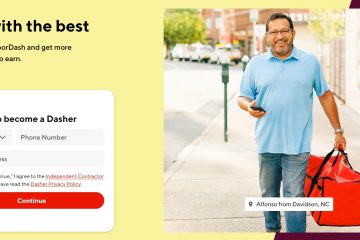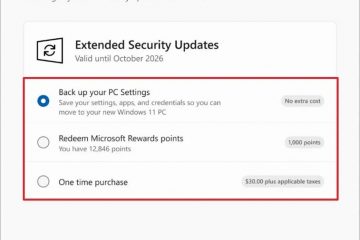Como corrigir um disco rígido ou SSD que não aparece no BIOS
Você instalou recentemente uma nova unidade em seu computador, mas não está aparecendo no BIOS? Você seguiu todas as instruções e acredita que instalou corretamente, mas aparentemente ainda há um problema. Essa pode ser uma experiência frustrante.
Se você instalou um HDD ou SSD e ele não está aparecendo no BIOS, você não está sozinho. Isso pode ser causado por várias coisas diferentes. Felizmente, cada um tem uma solução.
Neste artigo, discutiremos os motivos comuns para uma unidade não aparecer no BIOS, juntamente com sugestões sobre como solucionar a situação.
Razões pelas quais um disco rígido ou SSD não aparece no BIOS
Se você estiver tendo problemas para exibir sua unidade no BIOS, há algumas coisas que você pode verificar facilmente para determinar o problema. Ao diagnosticar primeiro o que deu errado, você poderá obter a unidade reconhecida no BIOS. Aqui você encontrará as causas mais comuns e sugestões sobre como corrigi-las.
Inspecione os cabos
É sempre uma boa ideia verificar se todos os cabos estão seguros. Às vezes, o problema é uma conexão de cabo solta. A unidade não será reconhecida se um cabo não estiver encaixado corretamente. Você deve executar várias etapas para garantir que a unidade esteja conectada corretamente à placa-mãe. Abaixo estão listadas as etapas para determinar se os cabos não seguros são os culpados.
Desconecte a unidade da placa-mãe. Inspecione e limpe todos os cabos.
Inspecione e limpe todos os cabos. Tomar dê uma olhada nos pinos do conector da placa-mãe para garantir que não estejam dobrados, quebrados ou danificados.
Tomar dê uma olhada nos pinos do conector da placa-mãe para garantir que não estejam dobrados, quebrados ou danificados.
Reinstale os cabos e certifique-se de que eles cliquem ou encaixem no lugar. Verifique se os cabos não apresentam dobras ou dobras extremas. Nesse caso, tente redirecioná-los.
Verifique se os cabos não apresentam dobras ou dobras extremas. Nesse caso, tente redirecioná-los.
Se os cabos parecerem danificados ou estiverem muito dobrados, substitua-os e reinstale a unidade. Cabos danificados costumam ser o problema e são facilmente substituídos.
Atualizar drivers
Uma parte muitas vezes esquecida, mas necessária da instalação de uma nova unidade, é garantir que sua placa-mãe tenha o driver mais atualizado instalado. Drivers desatualizados ou incompatíveis podem fazer com que sua nova unidade não apareça no BIOS. A atualização de drivers sempre deve ser feita ao instalar novos componentes. Para saber como atualizar seus drivers, siga estas etapas:
Clique em”Iniciar”, digite”gerenciador de dispositivos”e pressione a tecla Enter.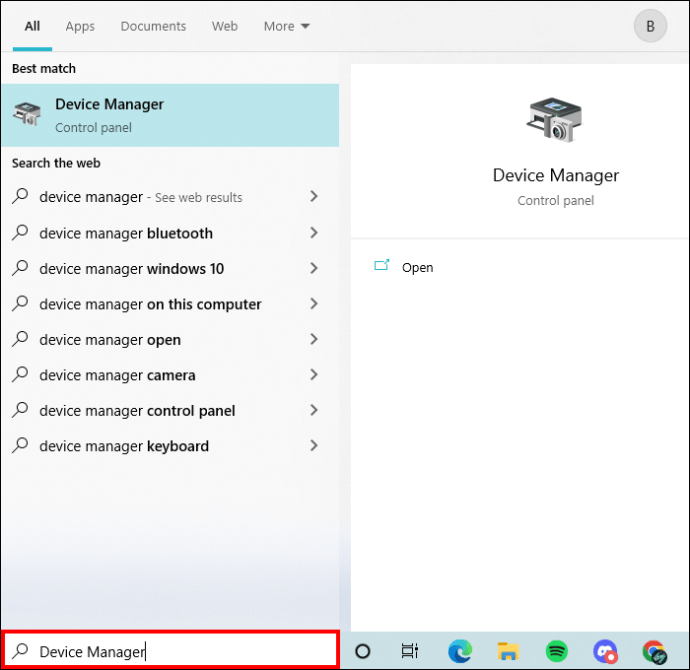 Escolha”Gerenciador de dispositivos”e expanda”Unidades de disco”tocando na seta à esquerda.
Escolha”Gerenciador de dispositivos”e expanda”Unidades de disco”tocando na seta à esquerda.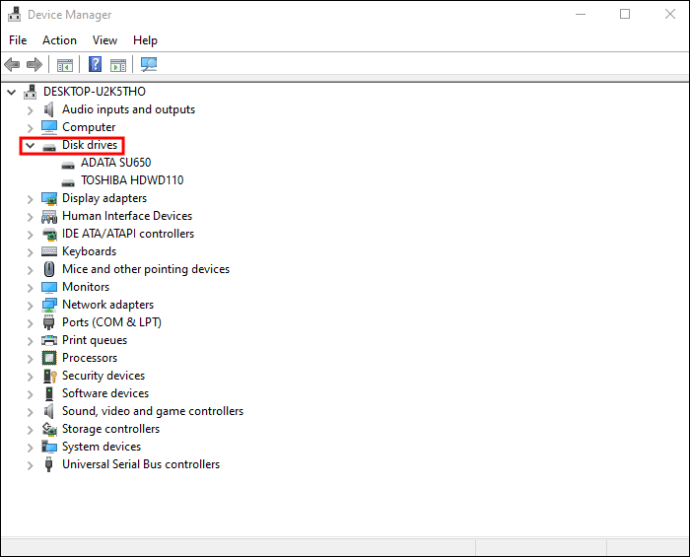 Selecione sua unidade e clique com o botão direito nela.
Selecione sua unidade e clique com o botão direito nela.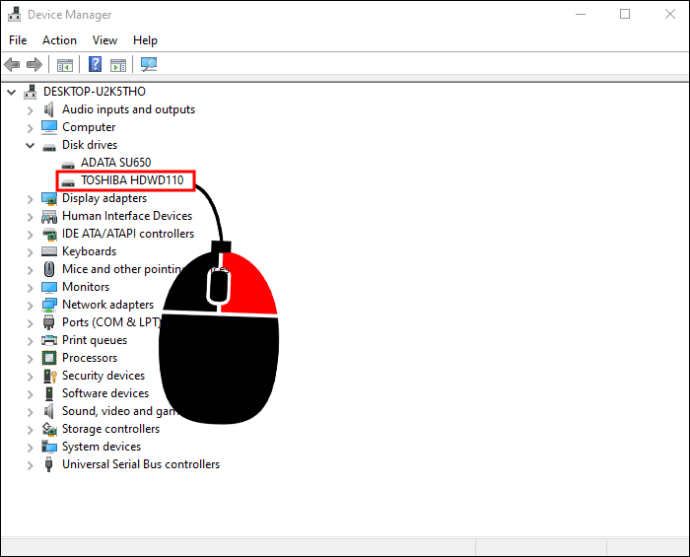 No menu suspenso, toque em”Atualizar driver Software.”
No menu suspenso, toque em”Atualizar driver Software.”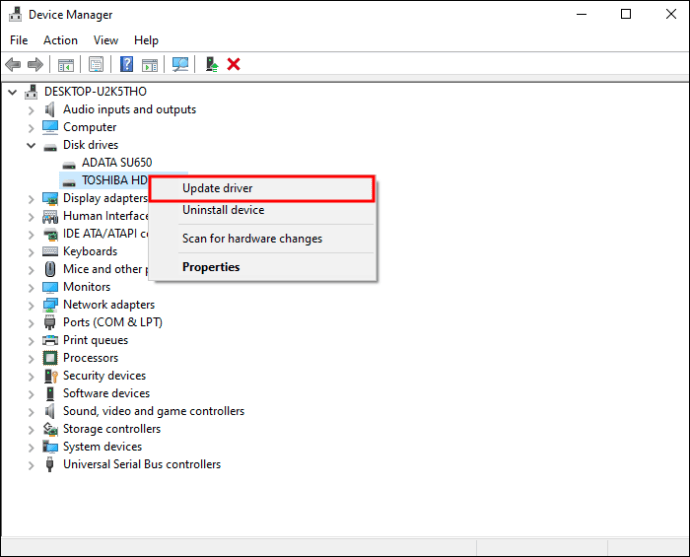 Clique em”Pesquisar automaticamente software de driver atualizado.”
Clique em”Pesquisar automaticamente software de driver atualizado.”
Se houver um problema com a unidade, você verá um pequeno ponto de exclamação amarelo ao lado do ícone. Se for esse o caso, siga as etapas abaixo para tentar corrigir o problema.
Clique com o botão direito do mouse no dispositivo com o ponto de exclamação amarelo.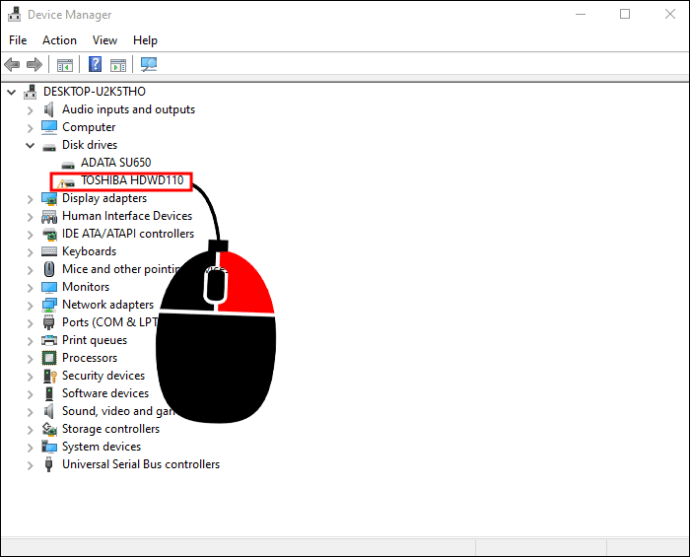 Selecione”Propriedades.”
Selecione”Propriedades.”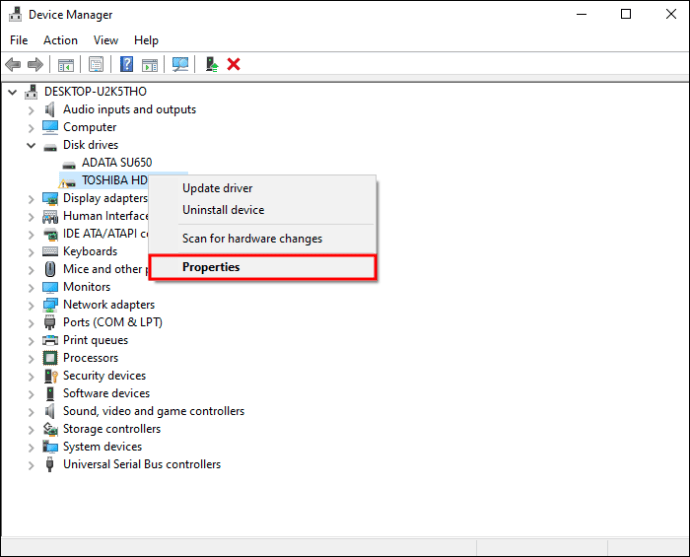 Localize a guia”Driver”e toque em”Atualizar driver.”
Localize a guia”Driver”e toque em”Atualizar driver.”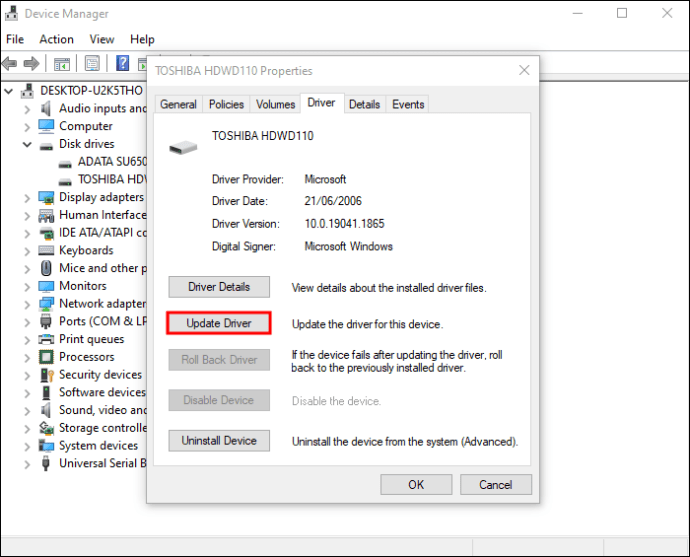 Siga as instruções na tela.
Siga as instruções na tela.
Depois de seguir as etapas acima, reinicie o computador e verifique se a unidade agora aparece no BIOS.
Formate seu disco rígido
Se seu disco não estiver formatado, o BIOS não poderá reconhecê-lo. Felizmente, a formatação é um procedimento simples. Para aprender a formatar sua unidade, siga estas etapas:
Toque em”Iniciar”, digite a palavra”Executar,”e pressione enter.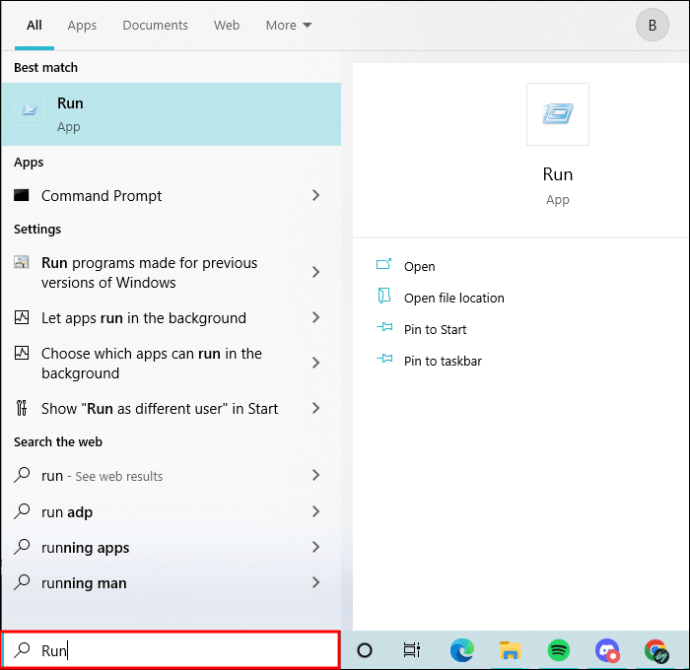 A”Janela de Comando”será aberta. Digite”diskmgmt.msc”e pressione a tecla Enter.
A”Janela de Comando”será aberta. Digite”diskmgmt.msc”e pressione a tecla Enter. A janela”Gerenciamento de disco”será aberta. Localize sua unidade e clique com o botão direito do mouse em seu nome.
A janela”Gerenciamento de disco”será aberta. Localize sua unidade e clique com o botão direito do mouse em seu nome.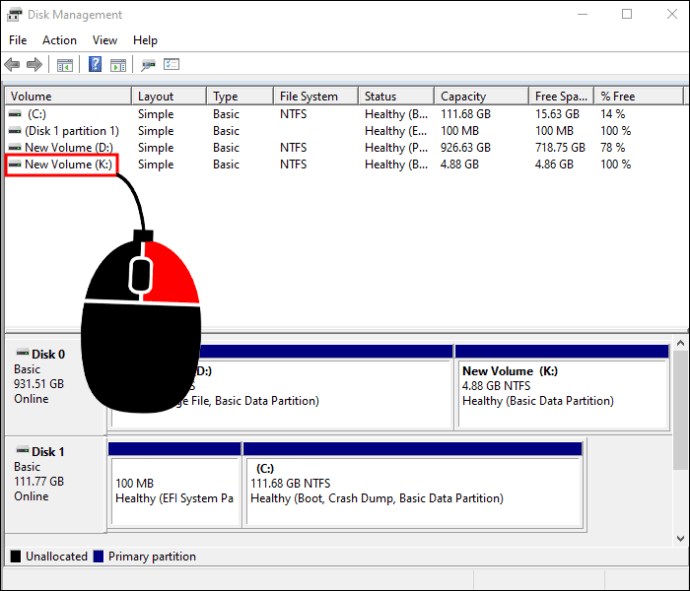 No menu suspenso, selecione”Formatar”.
No menu suspenso, selecione”Formatar”.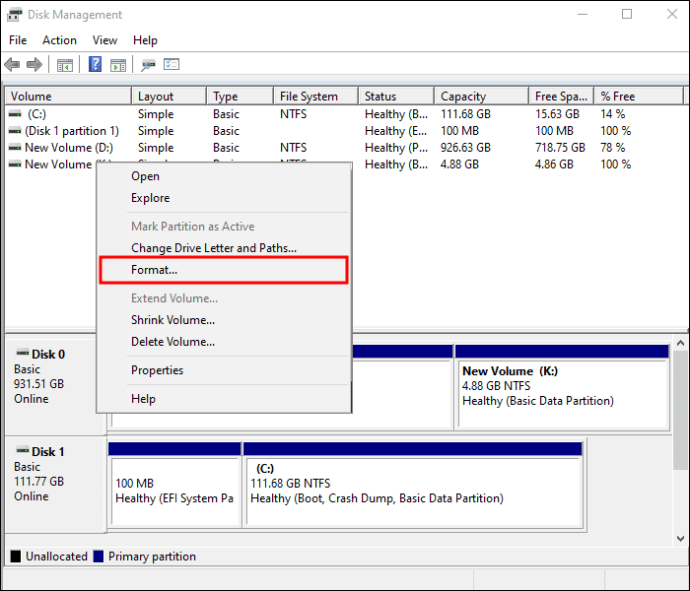 Aqui você pode designar se é a unidade primária e qual tipos de dados devem ser atribuídos a ele.
Aqui você pode designar se é a unidade primária e qual tipos de dados devem ser atribuídos a ele.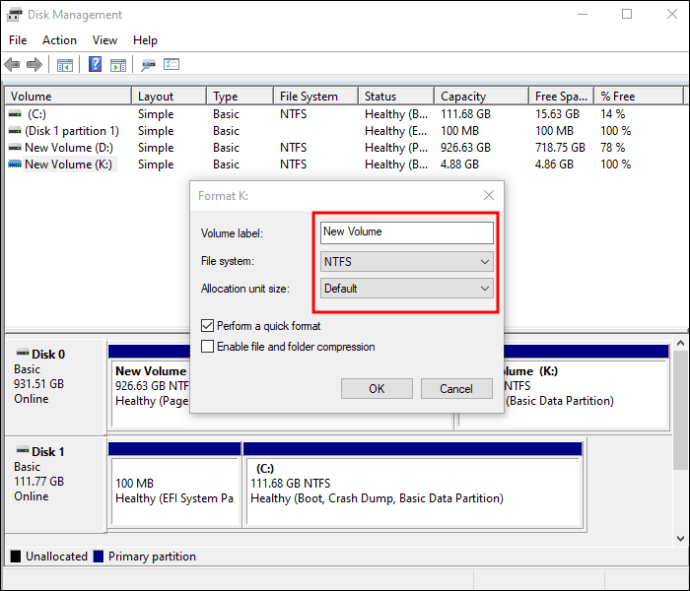 Faça suas seleções e clique em”OK.”
Faça suas seleções e clique em”OK.”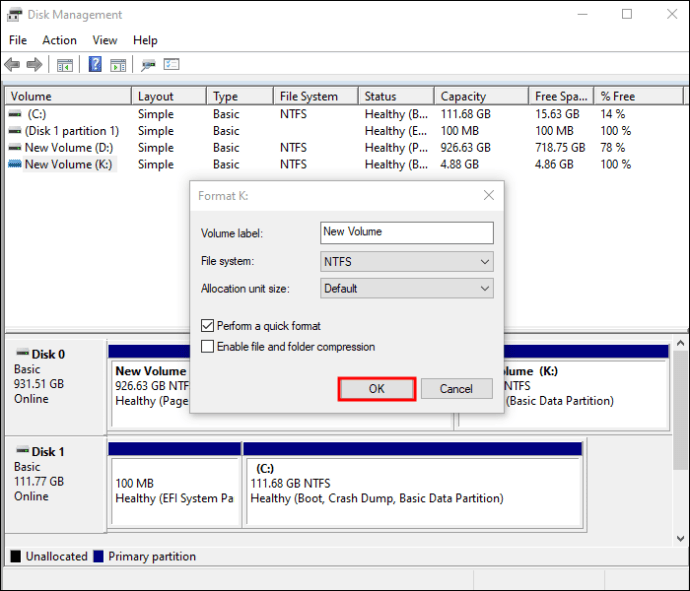 Aguarde a conclusão do processo de formatação. Reinicie o computador e verifique se a unidade está agora aparecendo no BIOS.
Aguarde a conclusão do processo de formatação. Reinicie o computador e verifique se a unidade está agora aparecendo no BIOS.
Atualize seu driver de controle de armazenamento
Outra opção para que o BIOS reconheça sua unidade é atualizar o driver de controle de armazenamento. Você pode fazer isso fazendo algumas alterações no BIOS. Para fazer isso, siga as instruções abaixo:
Reinicialize seu computador e inicie o BIOS.
Encontre o”Menu de configuração SATA.”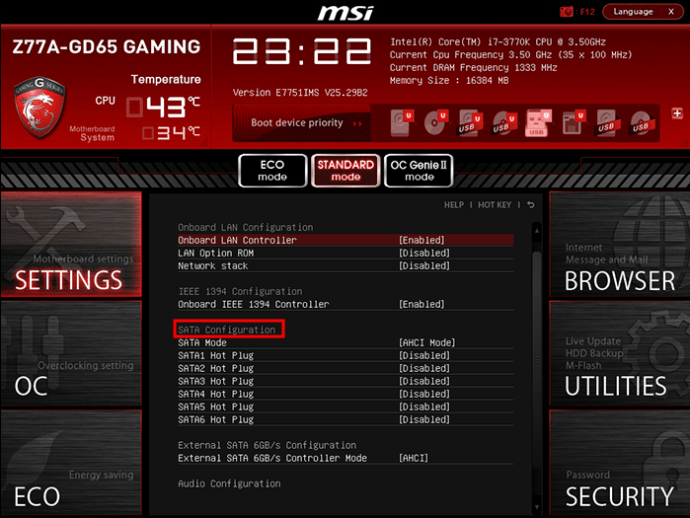 Selecione”Configurar SATA como”e escolha”IDE.”
Selecione”Configurar SATA como”e escolha”IDE.”
Salve as alterações e reinicie o computador. Verifique se sua unidade agora aparece no BIOS.
Execute o Hardware e Solucionador de problemas de dispositivos
Executar o solucionador de problemas de hardware e dispositivos pode diagnosticar e reparar problemas com sua unidade não exibida no BIOS. Executar essa ferramenta integrada do Windows pode ser tudo o que é necessário para resolver o problema. É um processo simples. Para tentar usar o solucionador de problemas, faça o e a seguir:
Toque em”Iniciar”, digite”CMD”na janela de pesquisa e pressione enter.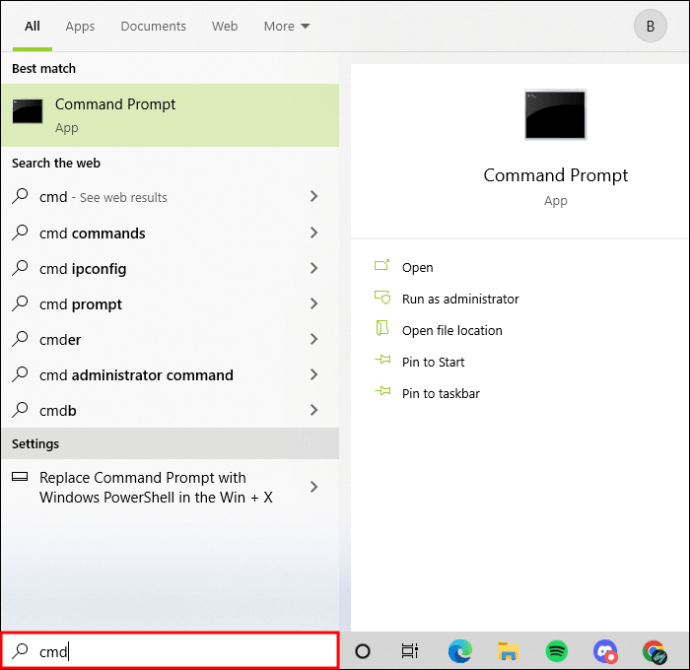 A “Janela de Comando” será aberta. Para executar o solucionador de problemas, digite”msdt.exe-id DeviceDiagnostic”e pressione a tecla Enter.
A “Janela de Comando” será aberta. Para executar o solucionador de problemas, digite”msdt.exe-id DeviceDiagnostic”e pressione a tecla Enter.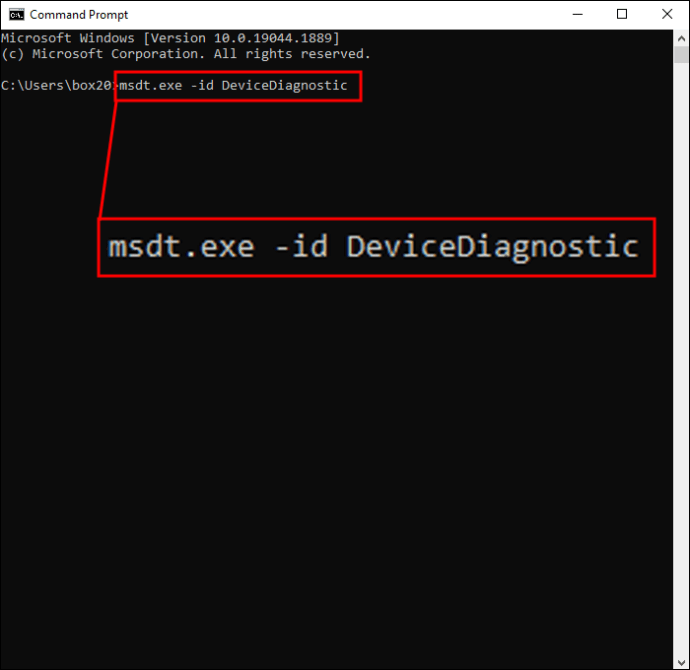 Na janela pop-up, pressione”Avançar.”
Na janela pop-up, pressione”Avançar.”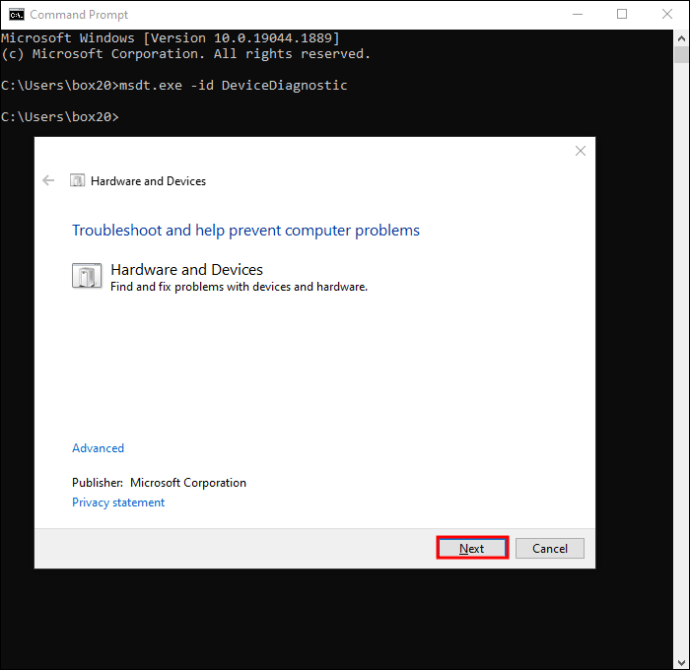 Permitir o solucionador de problemas para executar e diagnosticar quaisquer problemas.
Permitir o solucionador de problemas para executar e diagnosticar quaisquer problemas.
Depois de concluído, reinicie o computador e verifique se o problema foi resolvido.
Inicializar o disco rígido
Às vezes, uma unidade recém-instalada precisará ser inicializada. Sem fazer isso, a unidade pode não aparecer no BIOS. Mesmo se você tiver certeza de que foi inicializado, você pode fazer isso novamente para ter certeza. Para fazer isso, siga as etapas abaixo:
Clique em”Iniciar”, digite”diskmgmt.msc”e pressione a tecla Enter.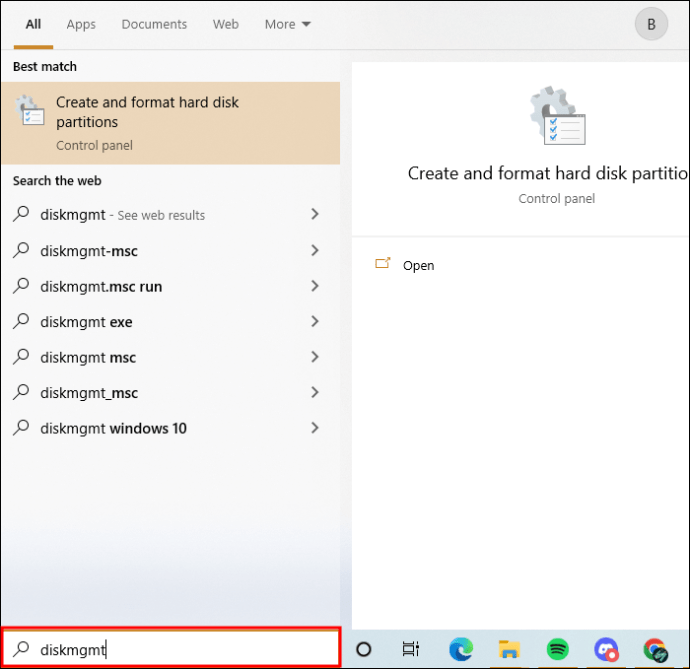 Localize a unidade e clique com o botão direito nela.
Localize a unidade e clique com o botão direito nela. 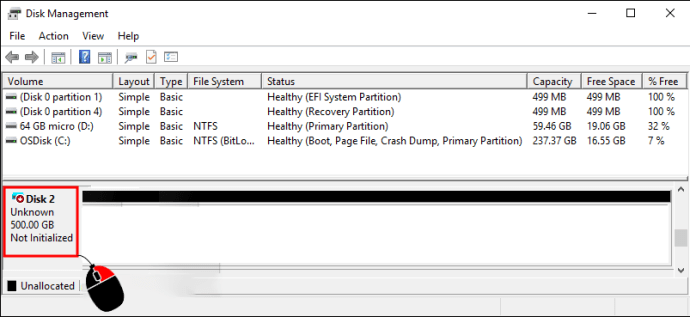 No menu suspenso, escolha”Inicializar disco.”
No menu suspenso, escolha”Inicializar disco.”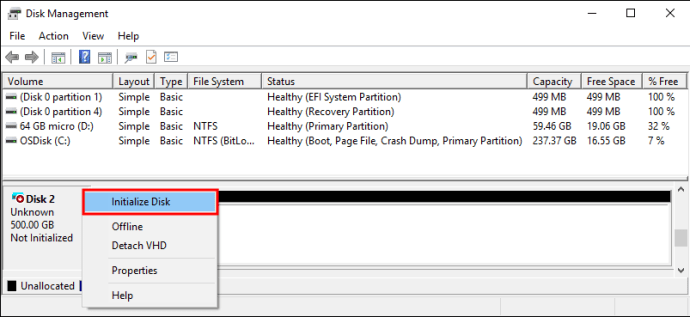 Na caixa de diálogo”Initialize Disk”, selecione o disco e clique em”OK”. computador. Execute o BIOS e verifique se o disco está aparecendo agora. Inicializar sua unidade pode ser a solução.
Na caixa de diálogo”Initialize Disk”, selecione o disco e clique em”OK”. computador. Execute o BIOS e verifique se o disco está aparecendo agora. Inicializar sua unidade pode ser a solução.
Atribuir uma letra de unidade diferente
Outra sugestão é atribuir uma letra de unidade diferente à unidade. Uma letra de unidade é atribuída a cada unidade para que seu computador possa distingui-las. isso fará com que o BIOS reconheça o driver.
Geralmente, sua unidade de armazenamento principal recebe a letra C. As unidades secundárias geralmente são atribuídas E e F. No entanto, você pode reatribuir as letras. Se quiser experimentar essa opção, siga estas etapas:
Toque em”Iniciar”, digite”Gerenciamento de disco”e pressione a tecla Enter.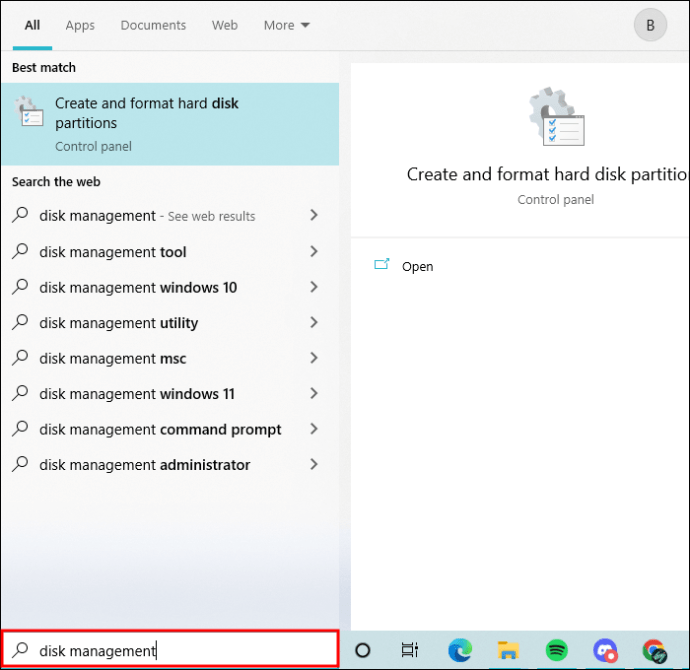 Quando a janela Gerenciamento de disco for aberta, localize a unidade e clique com o botão direito nela.
Quando a janela Gerenciamento de disco for aberta, localize a unidade e clique com o botão direito nela.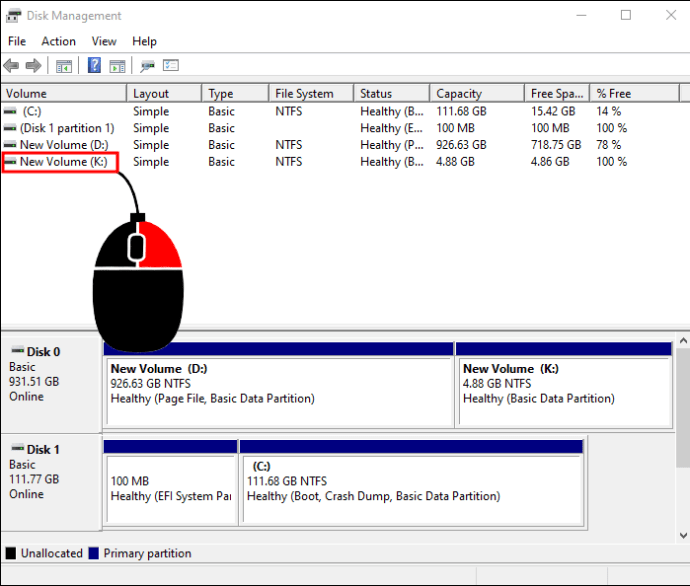 Usando o menu suspenso, selecione”Alterar letra de unidade e caminhos.”
Usando o menu suspenso, selecione”Alterar letra de unidade e caminhos.”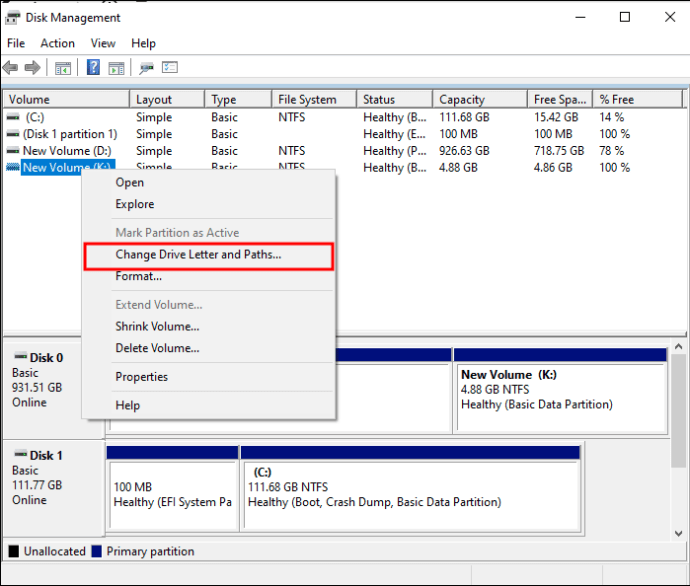 Para alterar a letra da unidade, você pode selecionar qualquer letra gostaria, desde que ainda não esteja em uso./
Para alterar a letra da unidade, você pode selecionar qualquer letra gostaria, desde que ainda não esteja em uso./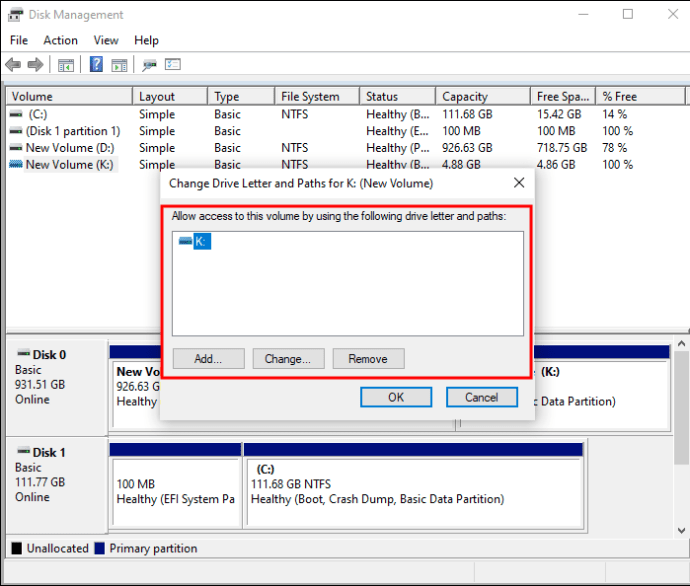
Depois de fazer sua seleção, reinicie o computador e verifique se a unidade aparece na BIO S. Às vezes, esse processo pode forçar o BIOS a reconhecer a unidade.
HDD ou SSD danificado
Se nenhum dos métodos acima funcionar, você pode ter uma unidade defeituosa ou danificada. Verifique com o fabricante uma substituição ou reembolso.
O disco rígido não aparece no BIOS resolvido
Se você instalou uma nova unidade, mas não está aparecendo no BIOS, pode provar ser um exercício de frustração. Existem várias correções disponíveis. Por tentativa e erro, você poderá diagnosticar o problema e fazer com que o BIOS veja a unidade. Às vezes, é uma questão de substituir um cabo conector danificado ou garantir que a unidade esteja encaixada corretamente na placa-mãe. A atualização de seus drivers às vezes também corrige o problema.
Seu disco rígido ou SSD não apareceu no BIOS? Você usou alguma das sugestões deste artigo para remediar a situação? Informe-nos na seção de comentários abaixo.
Isenção de responsabilidade: Algumas páginas deste site podem incluir um link de afiliado. Isso não afeta nosso editorial de forma alguma.